交货单 (DN) 流程(交货方)
首先打开项目的编辑页面。

然后打开“交付”选项卡,一切都将在您这边发生。当项目尚未开始时,您将看到所有保管箱都是空的。在页面顶部,您始终会找到 DN 的当前版本以及将创建的下一个版本。就像常规项目一样,您将找到源代码和资源,在本例中,其他文件位于单独的区域中。在每个区域中,您都会找到按类别排序的保管箱。要在 dropzone 中添加文件,请单击按钮并在计算机上找到该文件,或者直接将该文件拖放到dropbox上。在保管箱中,您将看到说明,帮助您了解项目所有者希望您放在这里的内容以及所需文件的格式,我们在这里等待 E57。在某些情况下,您还会看到此处放置的文件需要什么前缀,在这种情况�下,我们可以看到前缀是*XX-DD\_MM\_YYY-。*任何不符合这些要求的文件(扩展名和前缀将立即被拒绝)
以下是前缀中每个字母代表的含义:
- X:任何字母,其所指内容的精确性可能已写在描述中或在项目开始前与您的客户决定。
- YYYY : 对应年份,必须是4位数字
- MM :对应月份,必须是01到12之间的2位数字
- DD : 对应一天,必须是01到31之间的2位数字
例子 :
- YYYY-MM-DD\_XXX- → 2023-04-15\_SRV-
- XXXXXXX\_MM\_DD\_YYYY→ SURVEYS\_01\_21\_2022
- XX\MM-YYYY\ → SC\02-2020\
- XXXX- → 陆地-
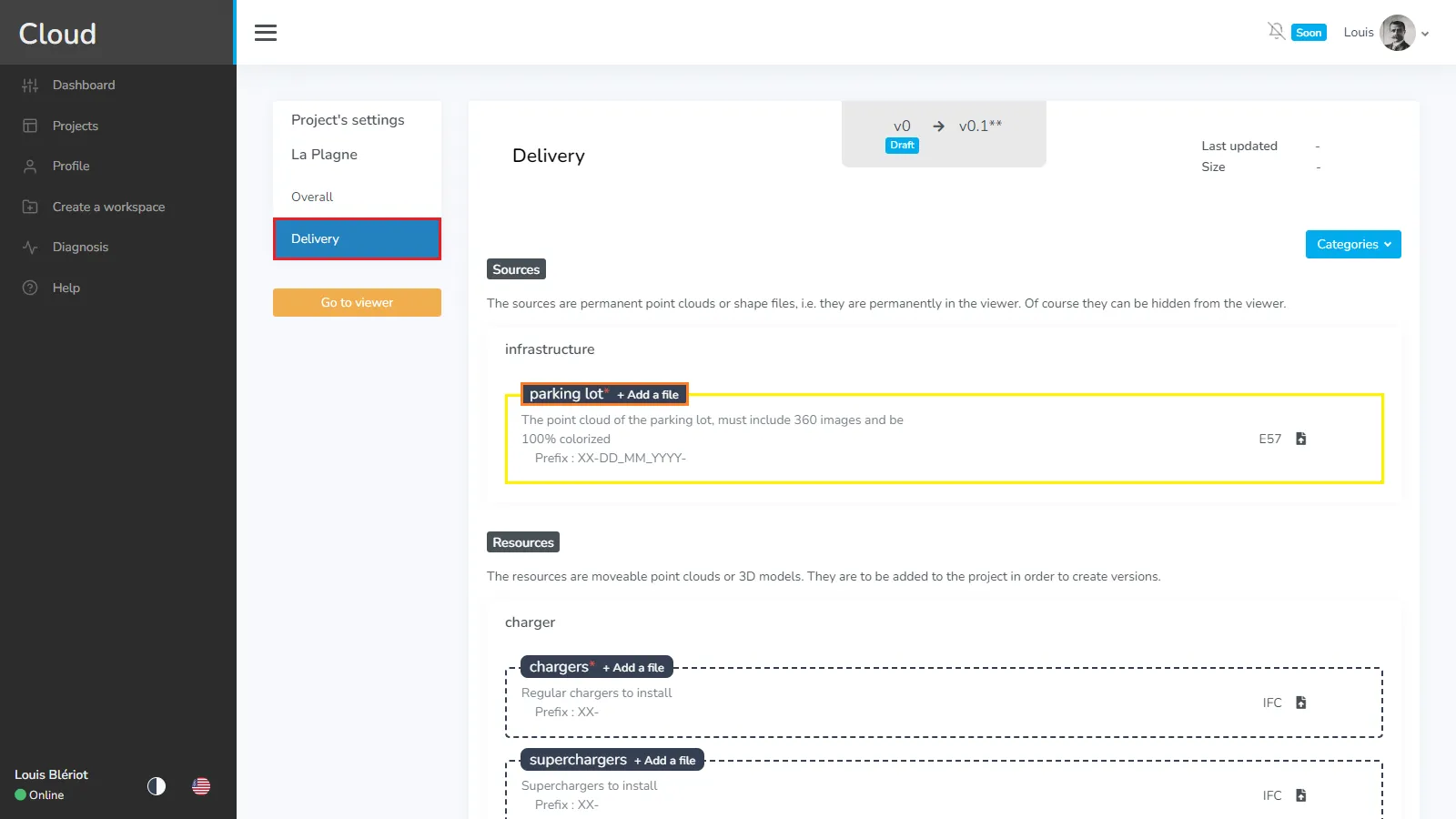
对于添加的每个文件,都会出现一个新行,其中包含以下信息:
- 文件名(带扩展名)
- 上次在项目上更新文件的时间(在本例中为刚才)
- 文件大小
- 删除文件的按钮
准备好发送版本后,请单击底部的按钮。
要创建主要版本(1.0、2.0、3.0…),所有强制 Dropbox 必须至少有 1 个文件。否则,它将创建次要版本(0.1、0.2、1.1、1.2…)。只有主要版本才能完成该项目。您还可以决定保存为草稿,这意味着您可以保存更改而无需将其发送给客户。如果您仍在等待文件准备好并且不希望您的客户因此拒绝您的版本,请使用此选项。使用次要版本来验证文件,而其余部分即将到来。
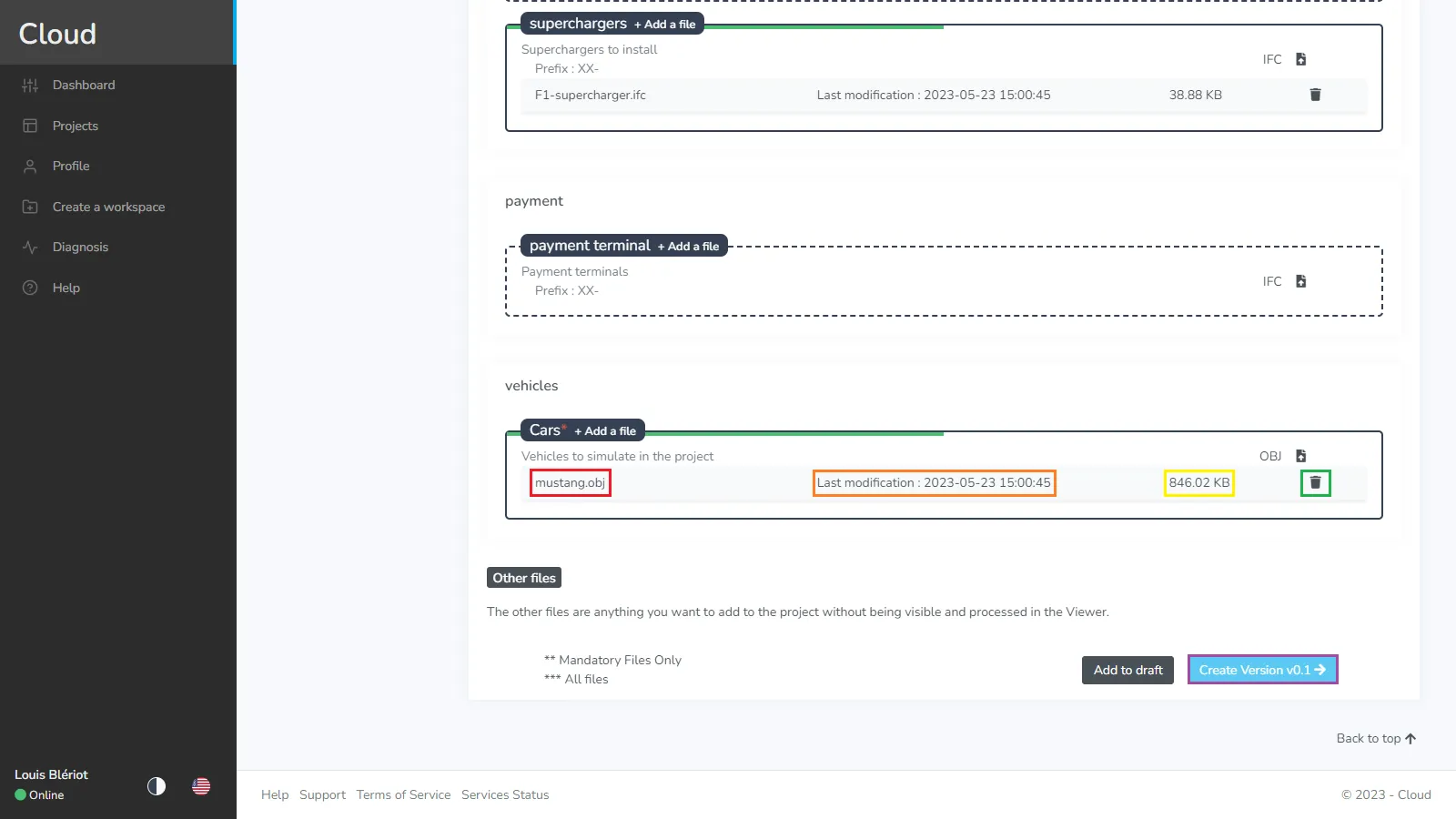 �
�
一旦您发送了版本,它将进入步骤 2 ,验证,如果系统发现您不符合客户的要求(例如 100% 彩色点云),或者文件已损坏,它会将自动拒绝该版本而不将其显示给您的客户。如果自动验证通过,则轮到客户端手动验证每个文件。每次有新版本可供他查看时,他都会收到一封电子邮件,因此无需自己打电话给他。
在这些步骤中您无需执行任何操作,只需等待即可。
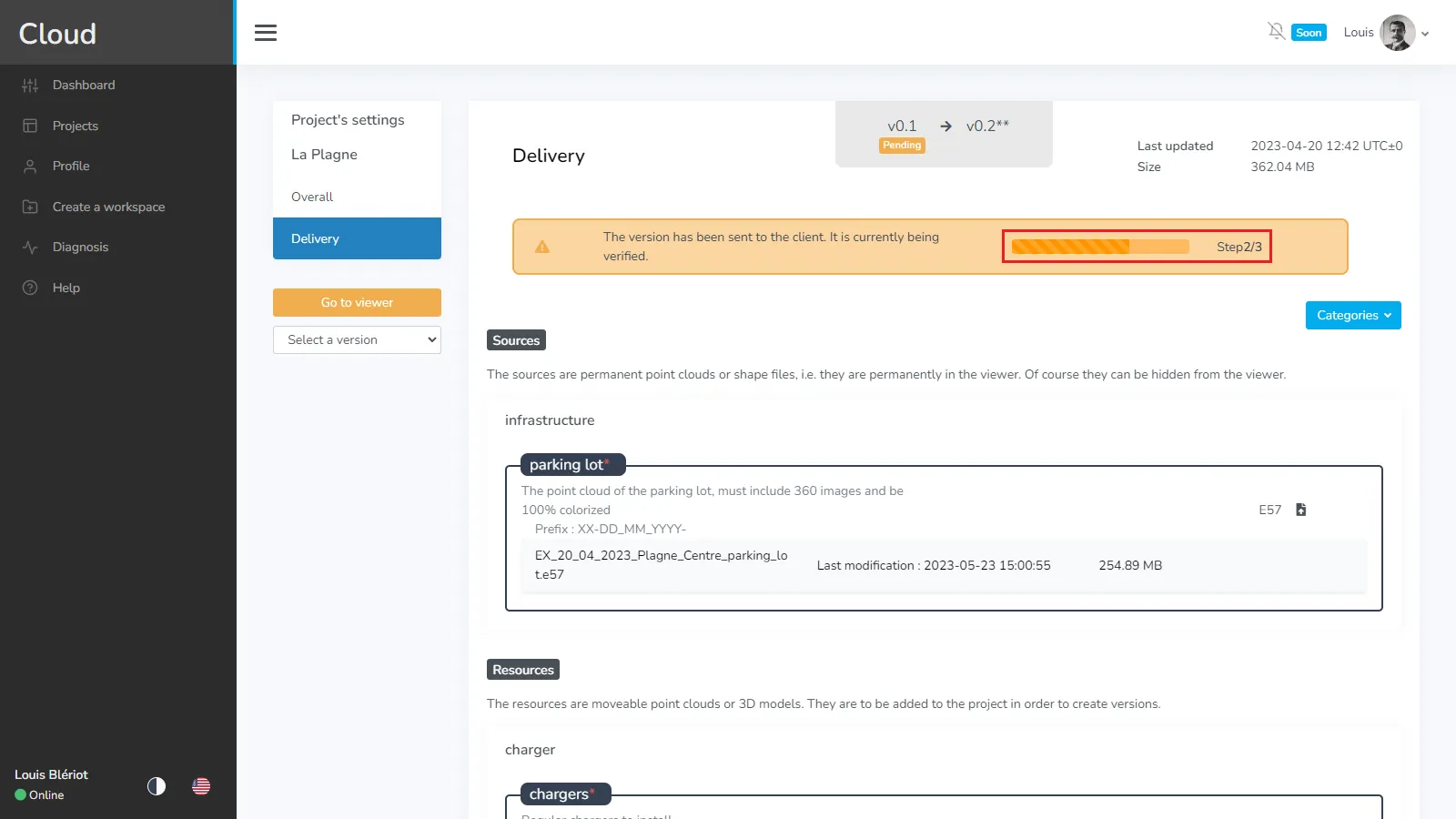
如果系统或您的客户端拒绝该版本,您将在页面顶部看到一条红色消息,您将能够知道有多少文件被拒绝,您还可以下载结果文件以了解更多信息。该文件要么由平台生成,以防自动拒绝,要么由您的客户自行删除,因此它可以是从 PDF 到 .txt 文件或屏幕截图的任何内容。找到被拒绝的文件并将其删除。然后更换新版本或修复版本。单击创建版本以提交新文件。
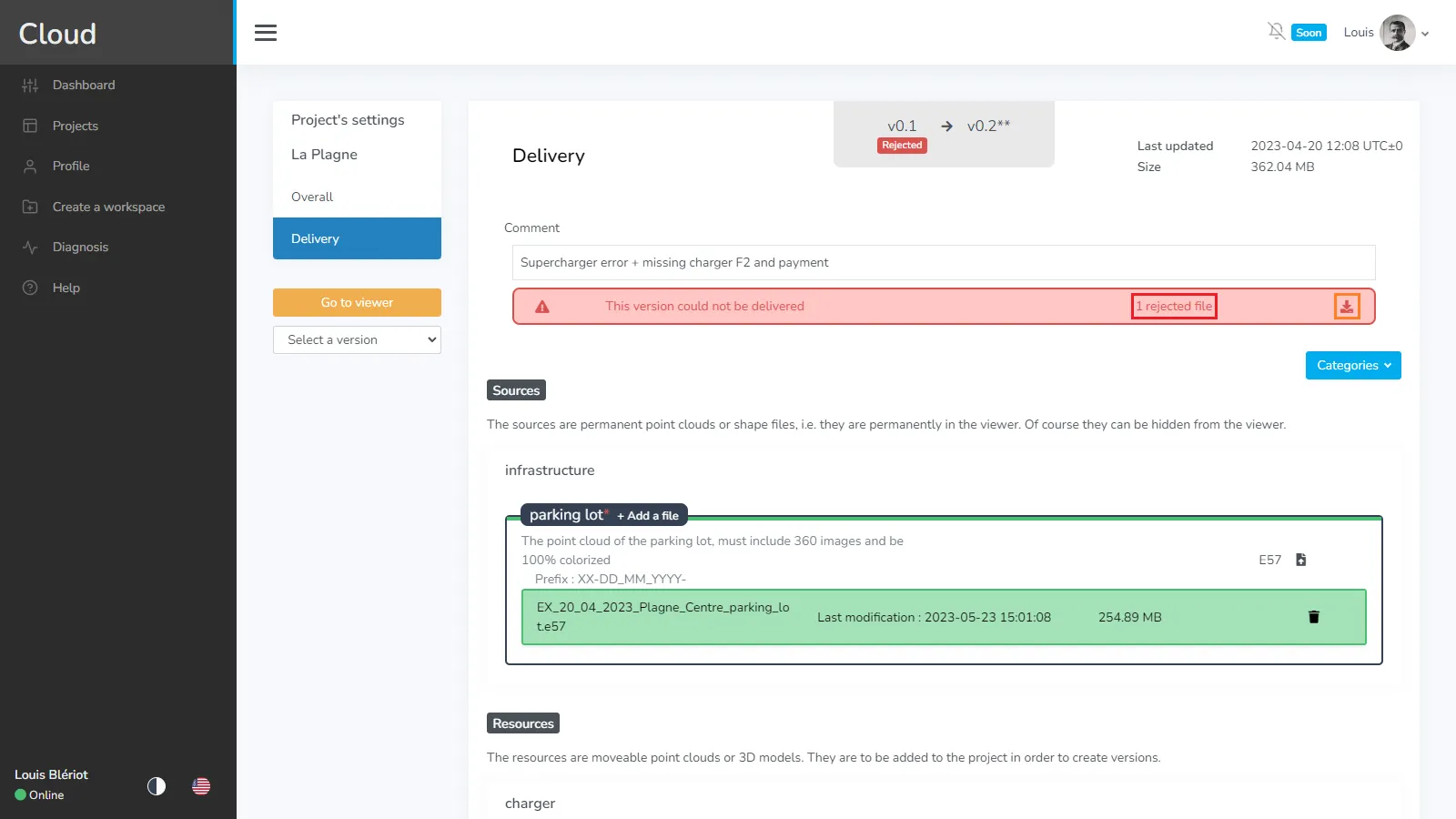
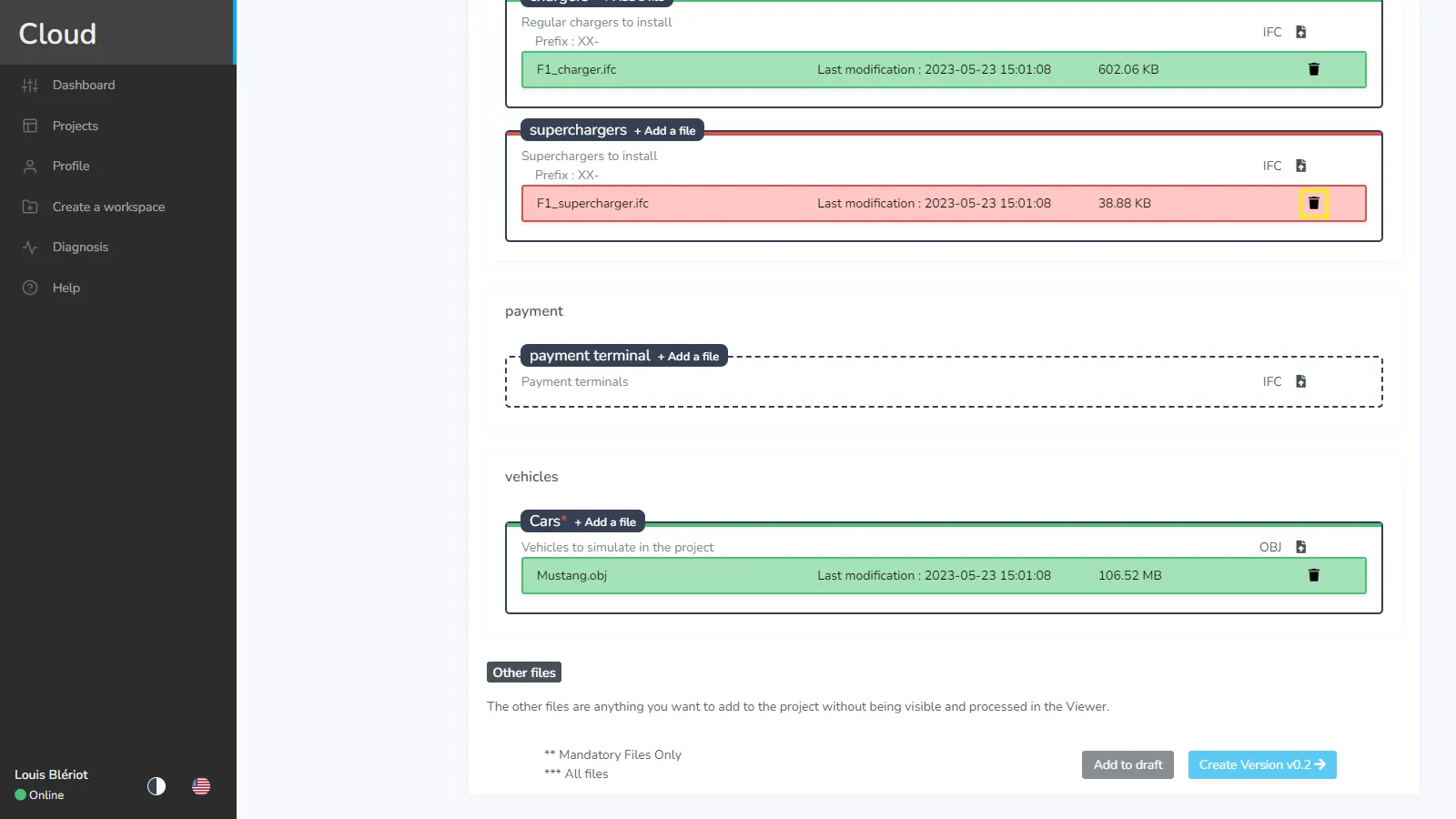
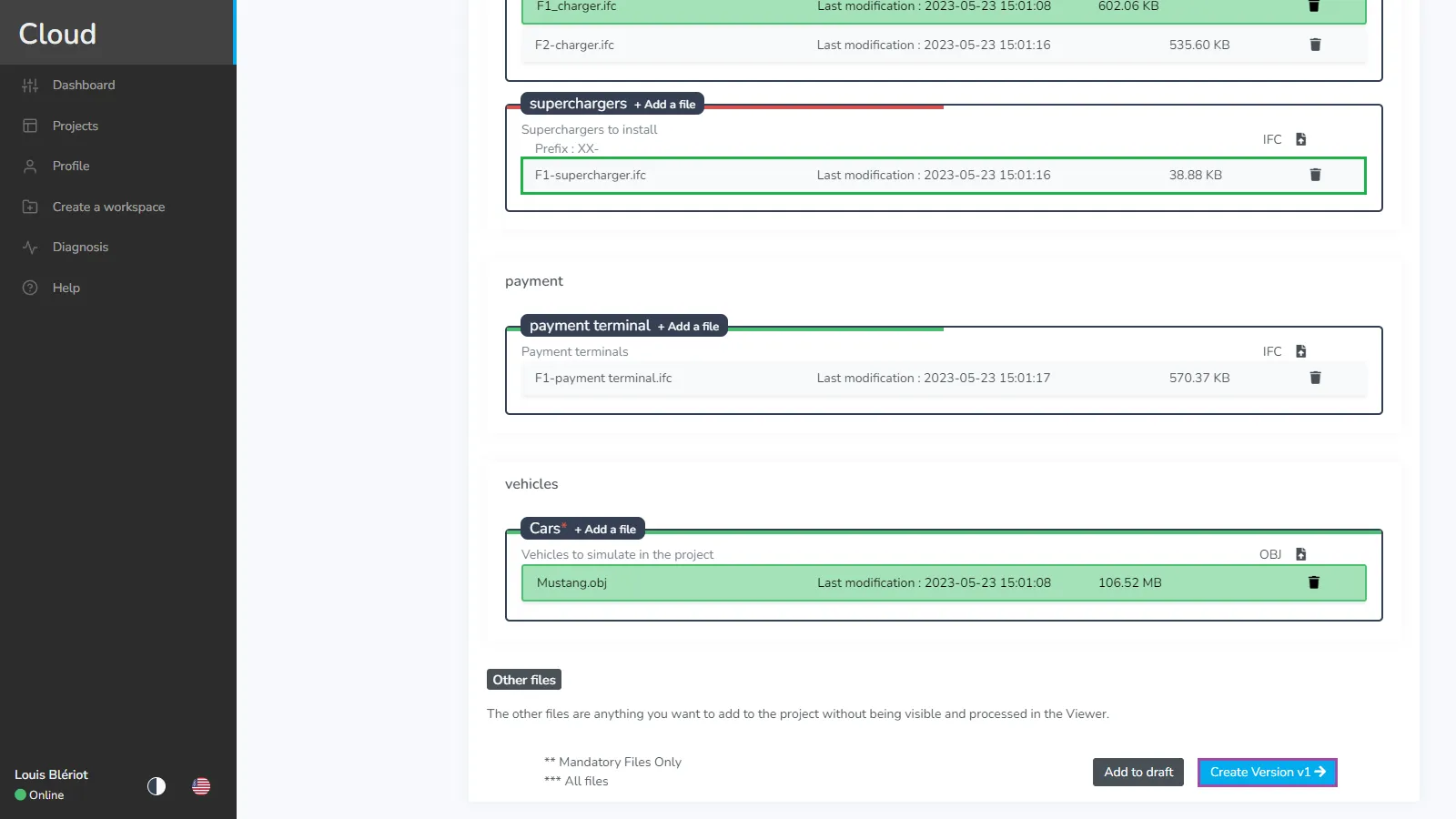
当主要版本经过验证时,您将看到一条绿色消息,并且能够下载摘要 PDF 。 DN 项目完成后,您将无法使用此页面上传,但是您可以在项目菜单中看到“添加文件”和“文件”选项卡已出现,这意味着您现在可以将此项目用作常规项目,如果需要。

如果您有任何问题或困难,请随时联系平台团队。